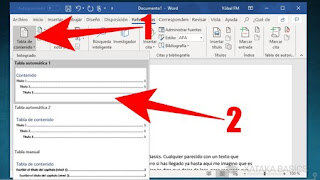Después de este largo parón, vengo con muchas ganas de seguir compartiendo con ustedes mis entradas en las que hablo de informática, y de otros asuntos relacionados con las TIC.
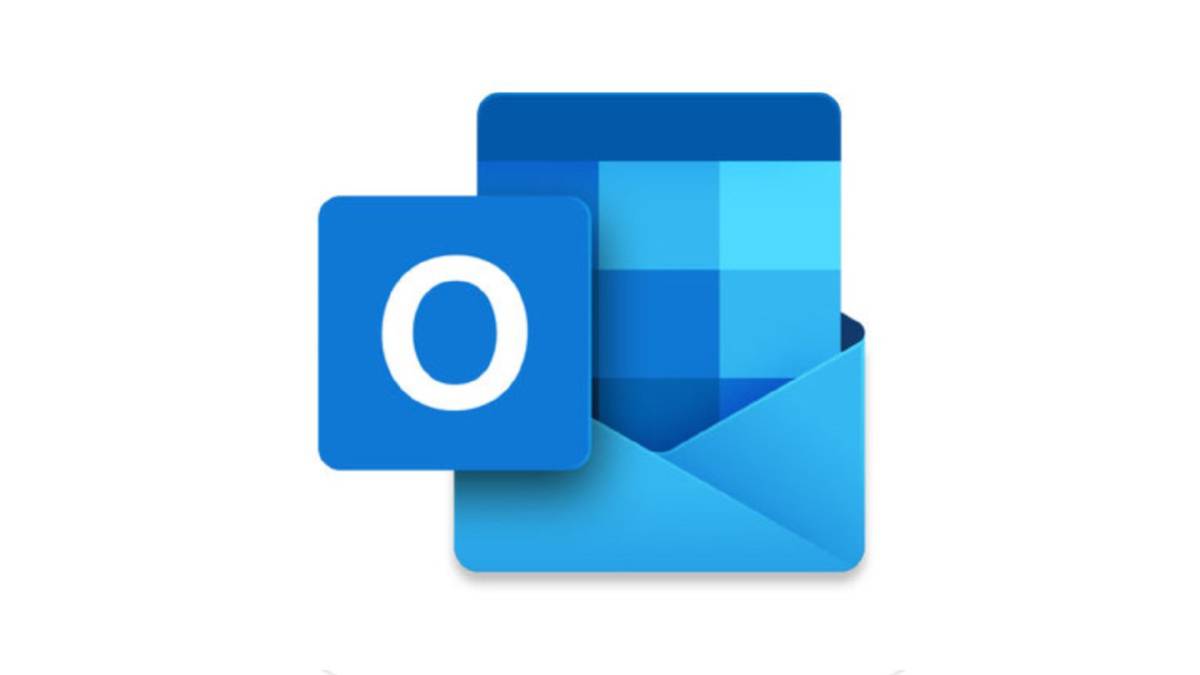 ¿Alguna vez os habéis preguntado cómo poder realizar un trabajo de grupo con tus compañeros, sin la necesidad de tener que quedar en persona, en alguna biblioteca o casa?¿Os da rabia no poder continuar trabajando con vuestros respectivos archivos o documentos, debido a que los dejasteis guardados en otro equipo?
¿Alguna vez os habéis preguntado cómo poder realizar un trabajo de grupo con tus compañeros, sin la necesidad de tener que quedar en persona, en alguna biblioteca o casa?¿Os da rabia no poder continuar trabajando con vuestros respectivos archivos o documentos, debido a que los dejasteis guardados en otro equipo?Pues Outlook os trae la solución. Microsoft, ha unificado todos sus servicios en una simple cuenta de correo electrónico Outlook, de tal forma, que puedes recibir correos, guardar tus archivos en la red con One Drive, redactar un importante informe en Word, y organizar una genial exposición con Power Point, en la misma página web. Y lo mejor de todo es, que ¡es gratuito!
Una vez que has iniciado sesión en tu cuenta Outlook, descubrirás que si pinchas en la esquina superior izquierda, se abrirá una especie de menú con cantidad de programas Microsoft, muy útiles y gratuitos, entre los que cabe destacar One Drive, Excel, Word, Power Point o Skype entre otros.
Al abrir cada uno de estos programas, no se ejecuta la versión oficial fuera del buscador, sino que se ejecuta una versión dentro de la web adaptada para trabajar y crear con documentos y archivos online.
Para compartir esos documentos con tus compañeros de trabajo, de tal forma que cada uno pueda hacer su parte del trabajo instantáneamente, basta con enviarles un correo y ya recibirán el archivo a realizar inmediatamente. Hay que recordar, que existe un chat especializado para hablar exclusivamente de los asuntos relacionados con la organización del trabajo, y así evitar tener que comunicarte con tu compañero en la propia presentación del trabajo.
Otra ventaja que tiene este sistema, es que cada cambio en el documento, se guarda automáticamente, de tal forma que será imposible perder todo el trabajo realizado porque se te olvidó darle a guardar cambios, como podía llegar a ocurrir en la versión de pc. Pero, ¿dónde se guarda? Los documentos se guardan en la red, de tal forma que puedes acceder a ellos desde cualquier equipo con conexión a Internet. Bastará con iniciar sesión en tu cuenta de Outlook, y ya los tendrás ahí.
Espero que hayáis disfrutado de esta publicación, y que os haya sido útil a los que no conocías todas las ventajas que tiene esta cuenta de Outlook
¡Un saludo y hasta la próxima!